Theorie:
Dieser Abschnitt ist für Lehrende auf YaClass nützlich, die Infos zur Leistungsübersicht in den "Ergebnissen der Schüler" benötigen. Wenn Sie auf Inhalte stoßen, die Ihnen neu sind, lesen Sie bitte die Theorie in den vorangegangenen Kapitel des Guides nach.
Sie haben bereits das Angebot der "Fächer" in Ihrem Unterricht verwendet. Ein besonderer Vorteil von YaClass liegt auch darin, dass der Lernfortschritt aller Schülerinnen und Schüler automatisch festgehalten und analysiert wird. Sobald die Lernenden im Bereich "Fächer" trainieren, finden Sie deren Lernfortschritt mit Notenvorschlag aufgeschlüsselt nach Fach, Thema und Schüler in den "Ergebnissen der Schüler". Wählen Sie dafür den Button "Ergebnisse der Schüler" im Menü.

Bereits aus den vorigen Kapitel wissen Sie, wie sich YaClass im Unterricht einsetzen lässt.
Sie können -
Sie können -
- Theorie präsentieren und gemeinsam im Unterricht erarbeiten,
- Schülerinnen und Schüler Aufgaben am Whiteboard lösen lassen,
- Wissens-Checks, Prüfungen und Tests im Unterricht durchführen (auf Tablet, Smartphone und Computer),
- Hausaufgaben mit automatischer Korrektur aufgeben,
- individell, bedarfsorientiert fördern und fordern,
- Lernende spielerisch motivieren (TOPs).
YaClass bietet eine differenzierte Leistungsübersicht schüler-, klassen- und themenweise,
- um die Lernenden im Lernprozess zu motivieren,
- für Wissens-Checks, Prüfungen und Tests,
- für Hausaufgaben,
- für lernschwächere Schülerinnen und Schüler mit Förderbedarf;
- für begabte Schülerinnen und Schüler.
Ein Praxisbeispiel:
- Sie haben bereits ein Stoffgebiet mit Ihren Schülerinnen und Schülern aus der digitalen YaClass Bibliothek auf Beamer oder Whiteboard durchgearbeitet;
- Sie haben einige Aufgaben gemeinsam im Unterricht gelöst;
- Sie haben mit den Lernenden Wissens-Checks, Tests oder Prüfungen durchgeführt;
- Jede Schülerin/jeder Schüler hat individuelle Aufgaben auf Tablet, Smartphone oder Computer bearbeitet;
- Dann können Sie jetzt den Lernfortschritt Ihrer Schülerinnen und Schüler einsehen.
Klicken Sie im Menü auf den Button "Ergebnisse der Schüler"  .
.
Wichtig!
Hinweis: Schülerinnen und Schüler haben diesen Button nicht im Menü - ausschließlich Lehrkräfte, Nachhilfelehrerinnen und -lehrer sowie Eltern haben Zugang dazu. Wobei Eltern lediglich die Ergebnisse ihres Kindes/ihrer Kinder einsehen können, keine Ergebnisse anderer Schülerinnen oder Schüler.
Ansicht der "Ergebnisse der Schüler":
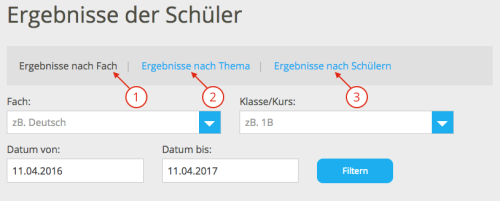
Die Ergebnisse können Sie filtern nach:
- Fach ①
- Thema ②
- Schülern ③
"Ergebnisse nach Fach"
Der Reiter "Ergebnisse nach Fach" ist standardmäßig gewählt.
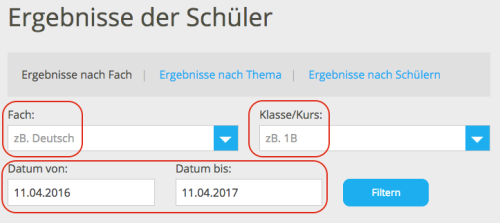
Wählen Sie im Drop-Down-Menü:
- Ihr Fach;
- Die gewünschte Klasse;
- Und den gewünschten Zeitraum aus.
- Klicken Sie abschließend auf "Filtern".
Hier sehen Sie die Ergebnisse der Schülerinnen und Schüler des Faches Deutsch aufgelistet nach den Themenbereichen ② klicken. Ebenso können Sie durch jede Spalte im Bericht filtern.
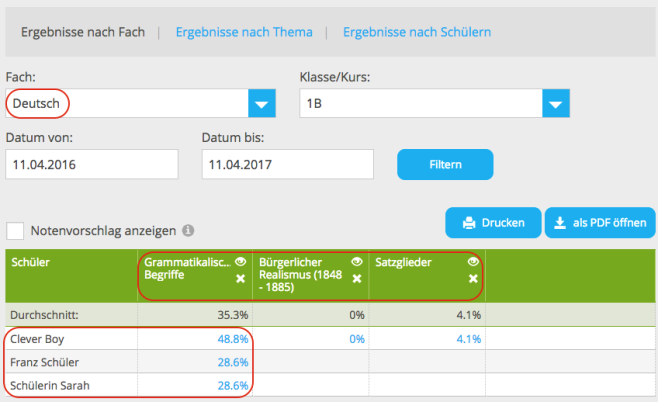
Themenbereiche können mit einem Klick auf das x aus der Liste gelöscht werden.
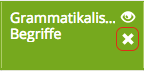
Jede Spalte der Liste kann beliebig schmäler oder breiter gemacht werden, indem Sie sich mit dem Cursor zwischen die Spalten setzen und mit gedrückter Maustaste nach links oder rechts ziehen.

Zusatzfunktionen:
- Sie können fakultativ Notenvorschläge, berechnet aus der erreichten Prozentzahl, anzeigen lassen ①. Info: Die Note setzt sich aus erledigten und unerledigten Aufgaben zusammen und dient lediglich als Richtwert.
- Sie können die Schülerinnen und Schüler ab- und aufsteigend nach dem Alphabet sortieren, indem Sie in das grüne Feld des Themas oder auf den Pfeil links oben im Feld klicken ②.
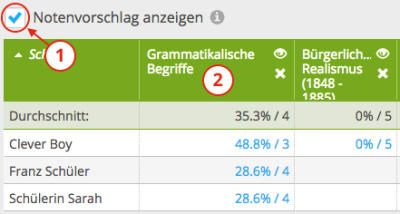
Wichtig!
Schülerinnen und Schüler sehen im Bereich "Fächer" auch eine Zahl, die jedoch nicht dem Notenvorschlag im Bereich "Ergebnisse der Schüler" im Lehrerprofil entspricht.
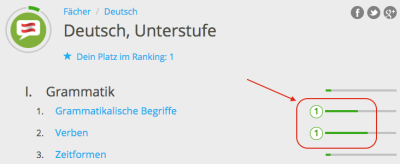
- Die vorgeschlagene Note für Schülerinnen und Schüler in den "Fächern" wird im Gegensatz zu den Noten in den "Ergebnissen der Schüler" aus allen bereits gemachten Aufgaben in diesem Kapitel errechnet. Das heißt es wird ein Prozentsatz von allen gemachten Aufgaben erstellt, der die Note darstellt und nicht ein Prozentsatz aus allen vorhandenen Aufgaben des Kapitels wie in den "Ergebnissen der Schüler".
Empfehlung: Die vorgeschlagene Note in den "Ergebnissen der Schüler" sollte erst dann als Bewertungsgrundlage herangezogen werden, sobald die Lernenden den Großteil aller Aufgaben in dem Themenbereich gelöst haben!
Die Ergebnisse können entweder direkt gedruckt oder als PDF heruntergeladen werden.
